
我們每天使用 LINE 來傳訊息的時間很長,如果你覺得閱讀 LINE 裡面的文字有點吃力的話,那麼建議你可以調整 LINE 的字體大小。
而有些人可能不想更改預設的系統字體大小,只想改 LINE App 裡面的文字大小,這當然是可以的,我們可以透過 LINE 內建的功能來實現,無論 iOS 或 Android 都可以,本篇會為你詳細教學如何放大與變小 LINE 字體。
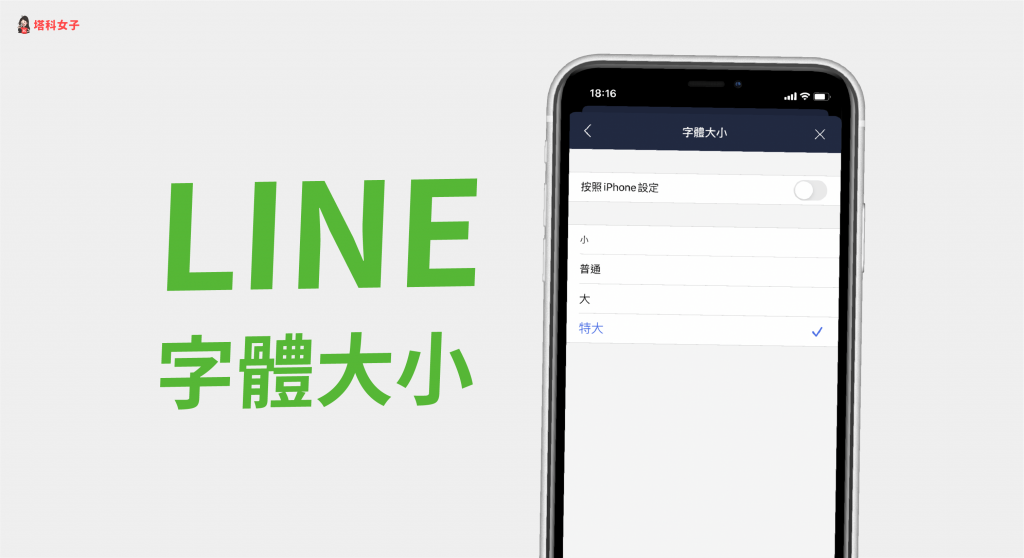
如何更改 LINE App 內的字體大小
由於我們不更改手機系統的字體大小,因此我們需要在 LINE App 裡面設定,請開啟「LINE 主頁」後,點選左上角的「設定」圖示,然後點選「聊天」。
- 「LINE 主頁」>「設定」>「聊天」
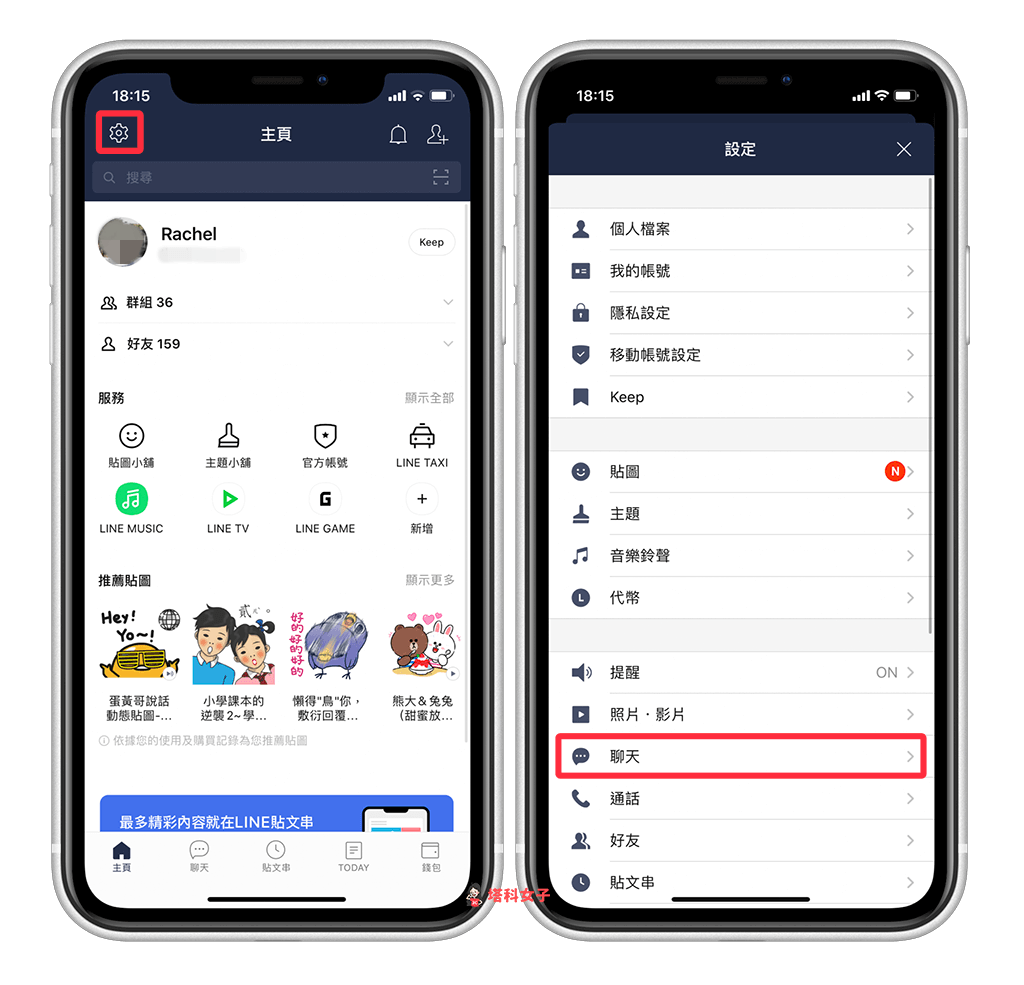
這頁面就是所有與聊天相關的設定,直接點選「字體大小」。

選擇字體大小
先關閉「依照 iPhone 設定」後,再按照你的喜好來調整 LINE 內的字體大小,目前有四個選項:
- 小
- 普通
- 大
- 特大
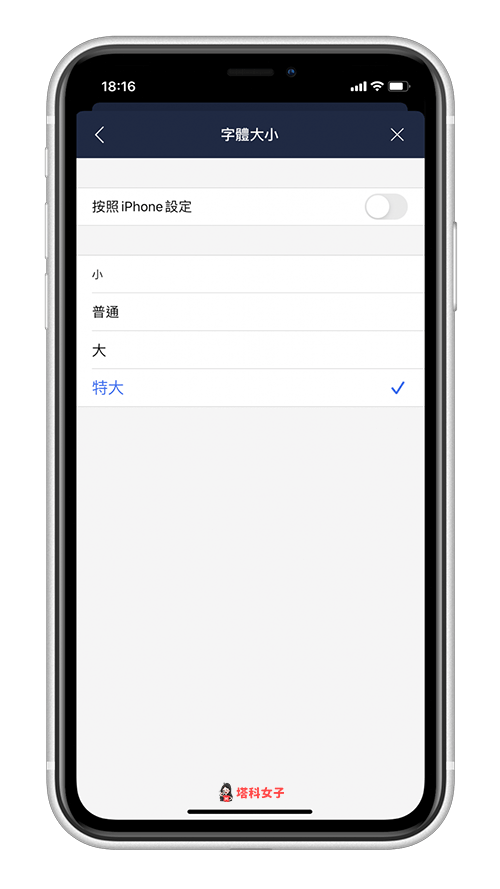
而經過我的實測,就算將字體改為「特大」,其實也只有像下圖這樣的大小,所以如果你想讓字體變得更大,建議你可以更改系統預設的字體大小。
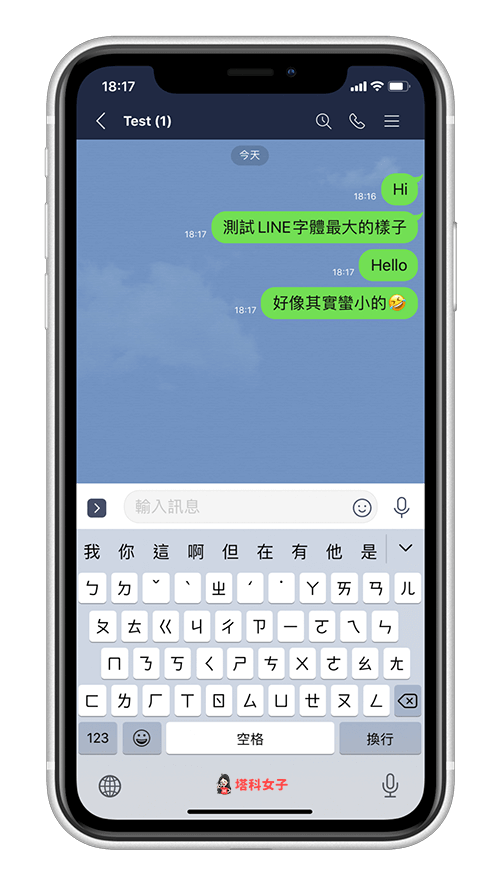
如何更改系統預設的字體大小
如果你是使用 iPhone/iPad 的話,可以參考這篇文章,裡面提供兩種不同的方法來更改系統預設的字體大小,相信可以為你解決字體不夠大的問題:
總結
以上是本次介紹的 LINE 字體大小更改教學,LINE App 內建提供了四種字體大小讓你選擇,如果你覺得字體太大或太小,就可以依照本文的教學來調整。
